- Det er mulig å trygt underklokke datamaskinens GPU og redusere ytelsen.
- Du ønsker å gjøre dette hvis du vil at datamaskinen skal redusere strømforbruket.
- Denne veiledningen vil vise deg flere måter å gjøre dette på.

XINSTALLER VED Å KLIKKE LAST NED FILEN
Denne programvaren vil holde driverne i gang, og dermed holde deg trygg mot vanlige datamaskinfeil og maskinvarefeil. Sjekk alle driverne dine nå i tre enkle trinn:
- Last ned DriverFix (verifisert nedlastingsfil).
- Klikk Start søk for å finne alle problematiske drivere.
- Klikk Oppdater drivere for å få nye versjoner og unngå systemfeil.
- DriverFix er lastet ned av 0 lesere denne måneden.
Å underklokke GPUen din kan virke som en tilfeldig ting å gjøre, noen vil kanskje si at det er kontraintuitivt, men faktisk er det fordeler med å gjøre dette. Underklokking kan faktisk redusere mengden strøm datamaskinene dine bruker og til slutt redusere strømregningen.
Det kan også forlenge levetiden til din GPU
ved å redusere mengden arbeid den må gjøre. GPUer huser kjerner som kjører med en viss klokkehastighet. Jo høyere klokkehastighet, jo bedre ytelse.Produsenter angir en fabrikkklokkehastighet som standard, men du kan skyve hastigheten forbi begrenseren for å få enda bedre ytelse. Dette er kjent som overklokking, men kan føre til skadede deler.
Det motsatte kan også gjøres, og du kan gjøre det ved hjelp av en spesiell programvare.
Er underklokking trygt for GPU?
Ja, det er det. Det er ingen direkte farer forbundet med å underklokke en GPU, men det betyr ikke at alt blir det samme.
Eksperttips:
SPONSERT
Noen PC-problemer er vanskelige å takle, spesielt når det kommer til ødelagte depoter eller manglende Windows-filer. Hvis du har problemer med å fikse en feil, kan systemet ditt være delvis ødelagt.
Vi anbefaler å installere Restoro, et verktøy som skanner maskinen din og identifiserer hva feilen er.
Klikk her for å laste ned og begynne å reparere.
Underklokking av en GPU vil resultere i lavere ytelse over hele linja. Så videospill som er spesielt belastende for grafikkortet vil bli merkbart lidende. Spillet kan henge etter eller direkte brak. Det samme kan sies for alle GPU-intensive apper.
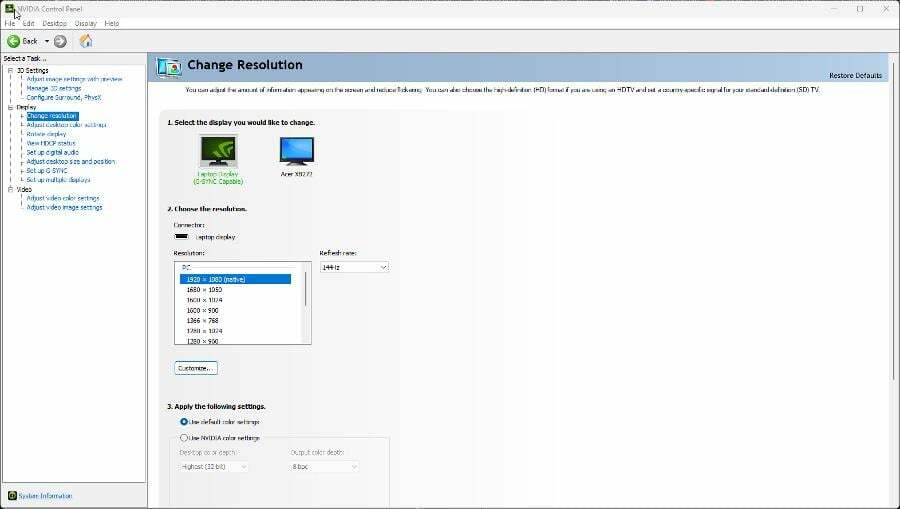
Det er imidlertid en liten fare som bør nevnes selv om det er svært usannsynlig. Selv om du underklokker GPUen, strømforsyningen din vil fortsatt gi samme mengde strøm til datamaskinen din.
Dette betyr at GPUen din vil få ekstra strøm som den ikke trenger og kan være overbelastet. Når dette skjer, kan GPUen bli skadet. Igjen, dette er svært usannsynlig, men fortsatt en mulighet.
Hvordan underklokker du GPU?
1. Bruk MSI Afterburner
- For å underklokke GPUen din, må du laste ned MSI Afterburner-appen. Instruksjoner for denne veiledningen fungerer for både NVIDIA og AMD GPUer.
- Gå til MSI Afterburners nettsted og last ned appen.

- Gå til den nedlastede filens plassering og dobbeltklikk på den for å starte installasjonen.
- Et vindu kan dukke opp som spør deg om du vil gjøre endringer. Velg Ja.
- Installasjonsprogrammet vises. Klikk OK.

- Klikk Neste i oppsettvinduet for Afterburner.

- Godta vilkårene i avtalen og klikk deretter på Neste.
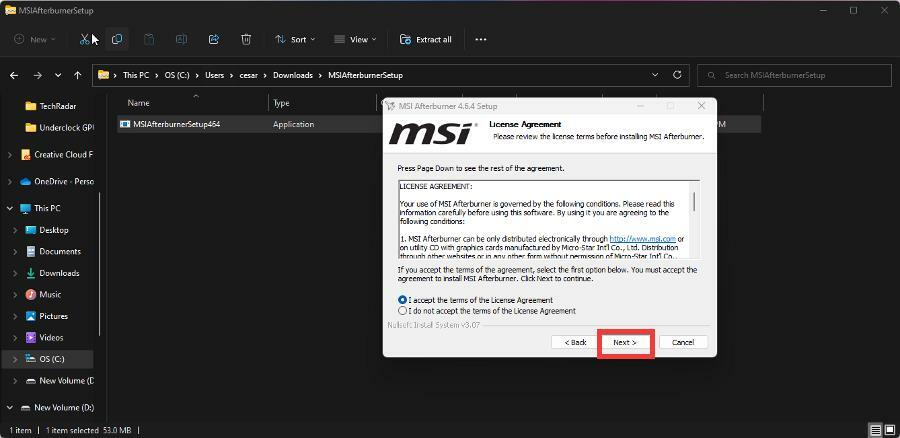
- Du kan velge hvilke komponenter du vil legge til. Klikk Neste.

- Velg et installasjonssted hvis du vil. Ellers klikker du på Neste.
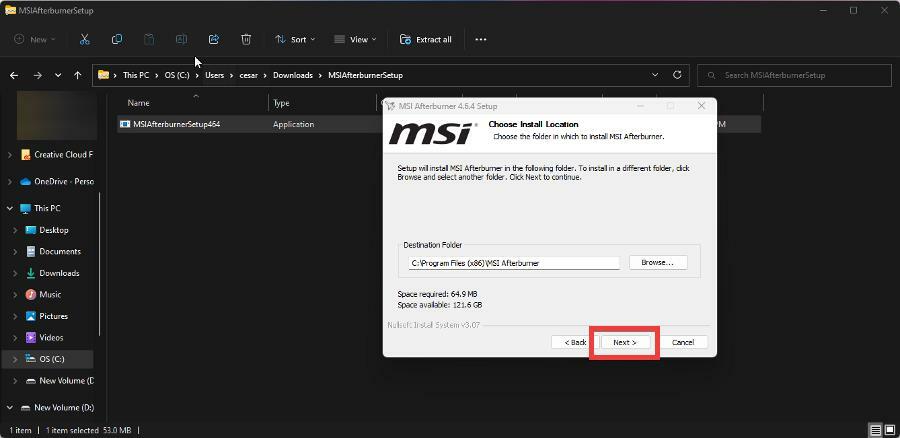
- Klikk Installer på siste side og vent til appen vises.
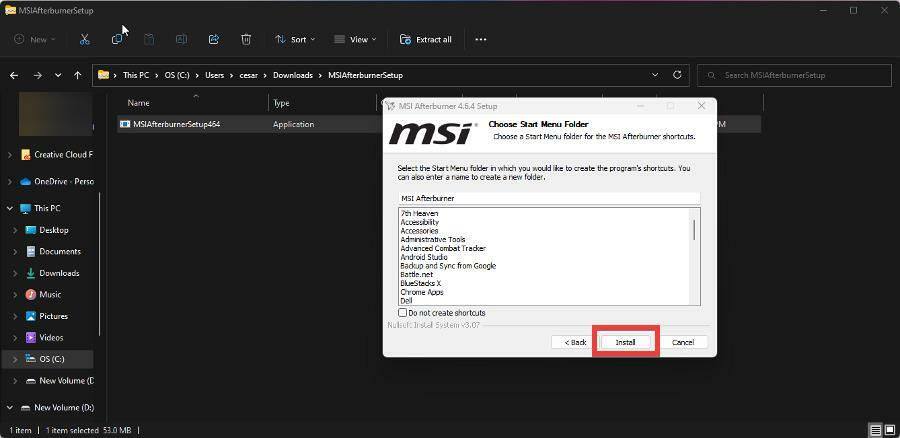
- MSI Afterburner dukker opp etter installasjon. Du kan se hvilken GPU som blir underklokket ved å se nær bunnen av appen. Dette betyr at GPUen har blitt oppdaget av Afterburner.
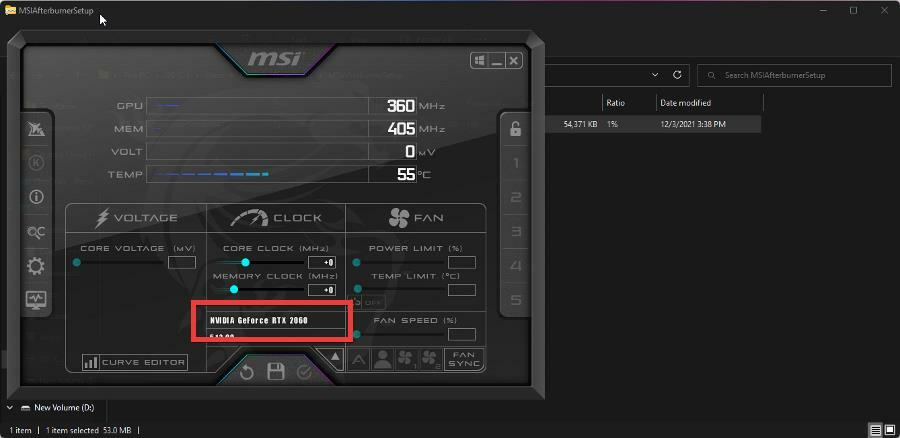
- Klikk på pilen rett under den, og du kan velge hvilken GPU du vil underklokke.
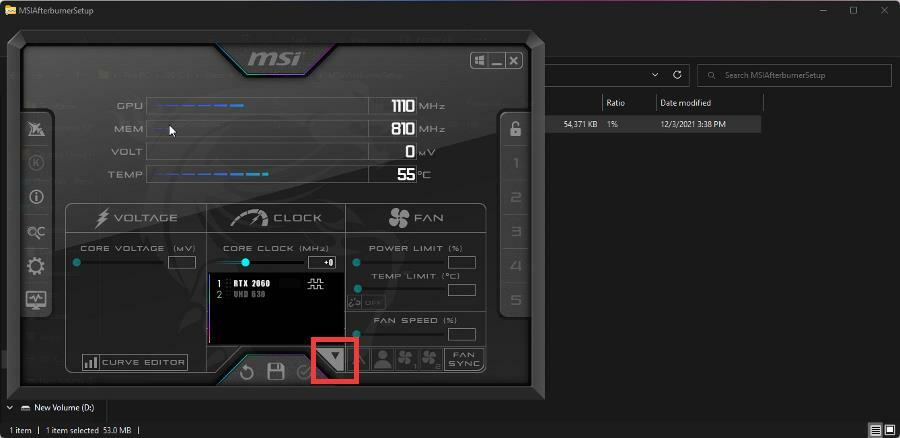
- Hold musepekeren over knotten i Kjerneklokke seksjon og senk den. Dette vil senke GPUens klokkehastighet og underklokke den.
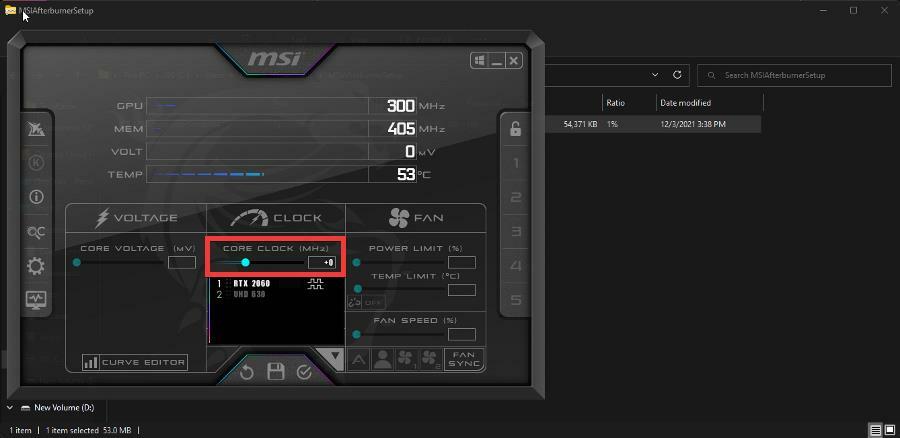
- Klikk på haken nederst. Dette vil bruke innstillingene.
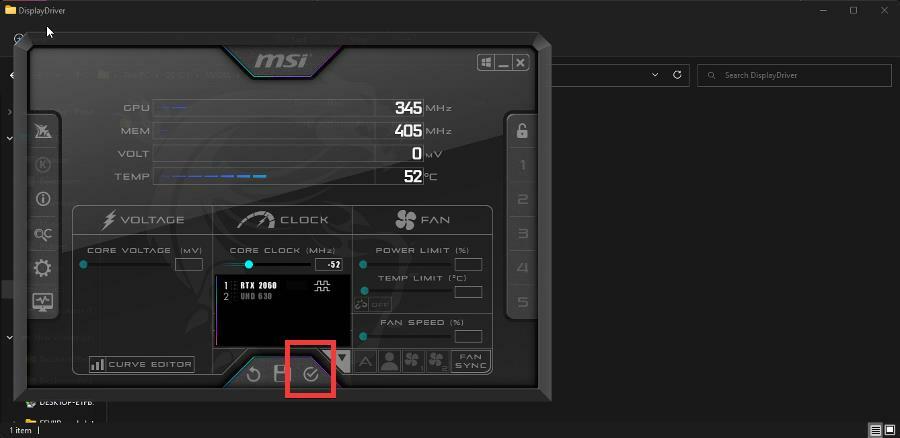
- Klikk deretter på ikonet i midten for å lagre endringene.
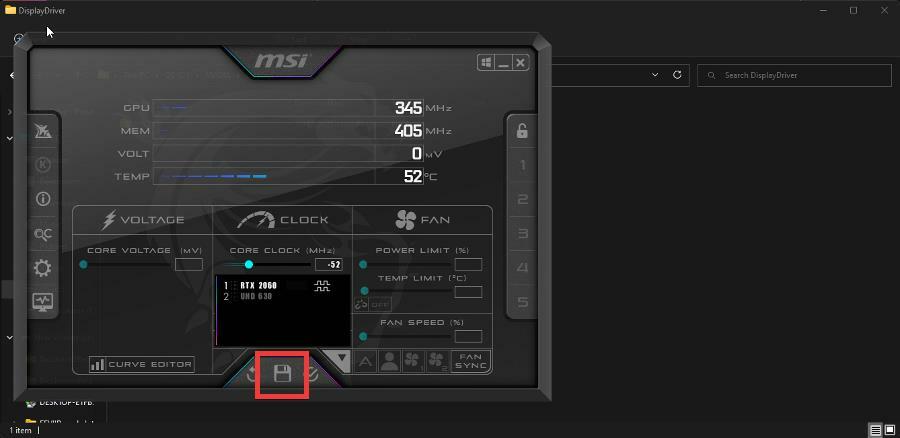
2. Bruk NZXT CAM
- Start med å gå til NZXT Cam-nettstedet og last ned appen.
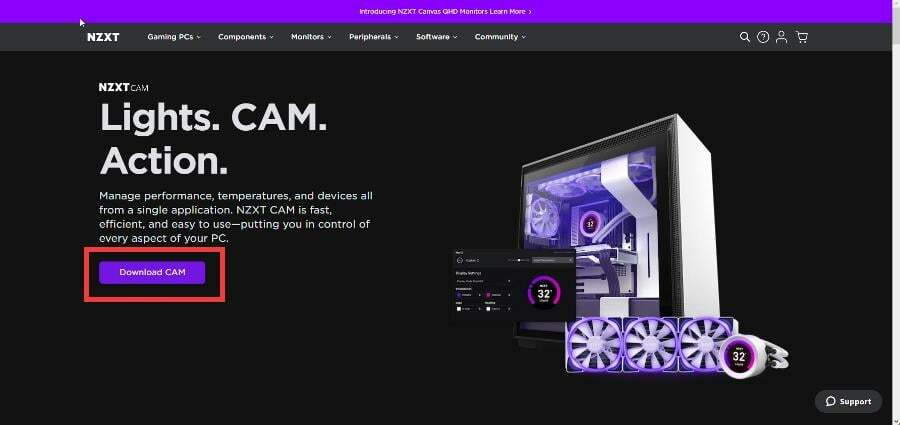
- Som Afterburner, gå til den nedlastede filens plassering og dobbeltklikk på den for å starte installasjonen.
- Installasjonen er jevnere med NZXT CAM siden du ikke trenger å velge filplassering eller konfigurere noe
- Når den åpnes, har du muligheten til å registrere deg, logge på eller fortsette inn Gjestemodus.
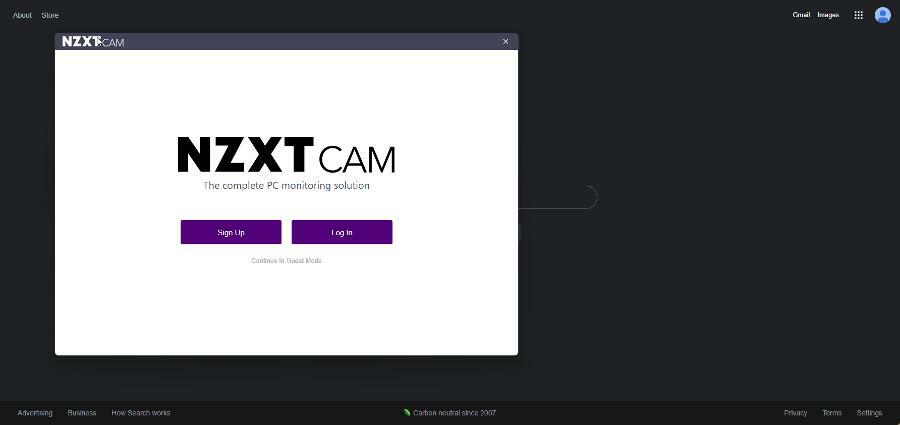
- Etter pålogging, klikk på Overklokking tappen på venstre side.
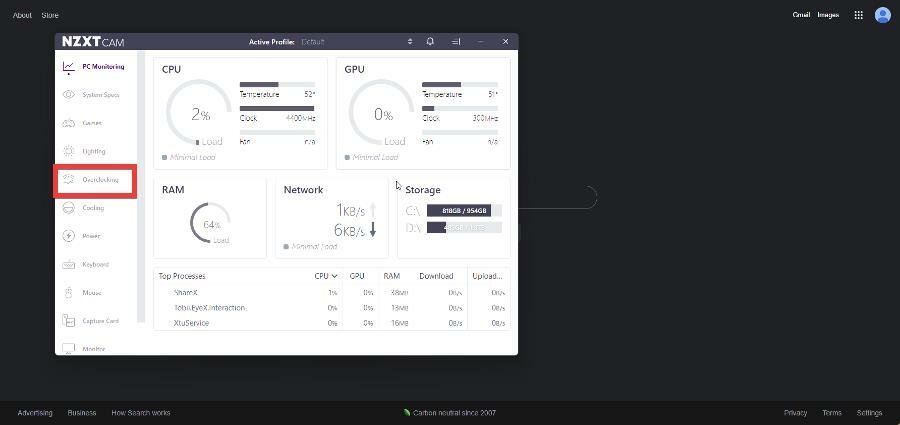
- Under Overklokkeinnstillinger, vil du se de to stolpene der du kan justere Kjerne klokkehastighet og Minne Klokkehastighet.
- Som standard er den på 0 Mhz for begge. Du kan senke hastighetene til ditt foretrukne nivå.
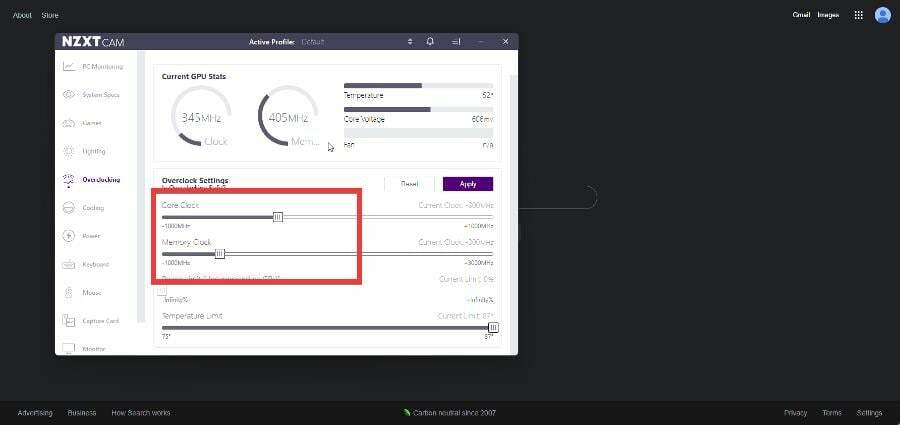
- Klikk Søke om og din GPU vil nå være underklokket.
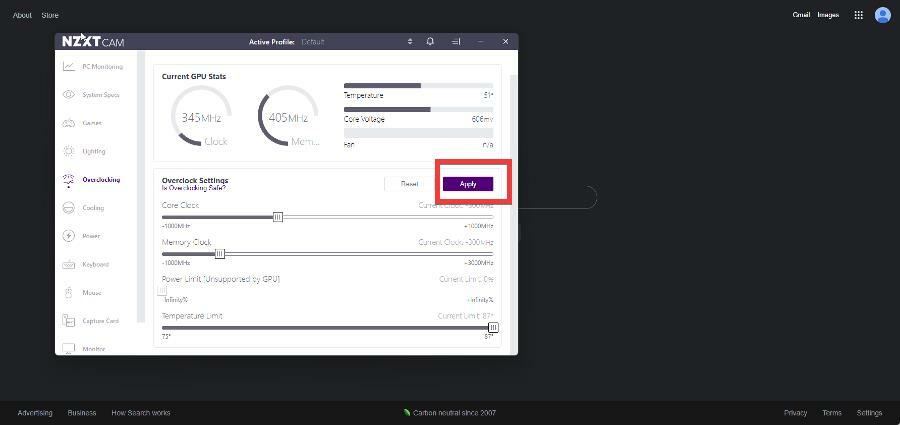
3. Bruk ASUS GPU Tweak III
- Gå til ASUS GPU Tweak III-siden og last ned appen.
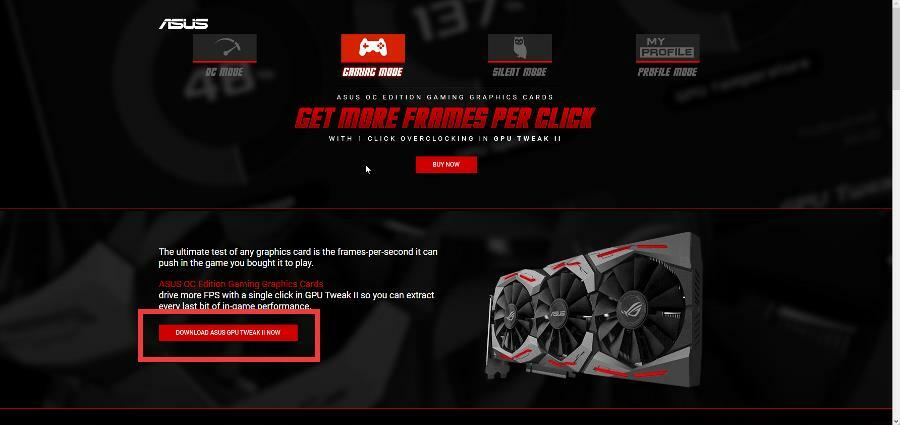
- På den neste siden velger du OS og klikker på Last ned.
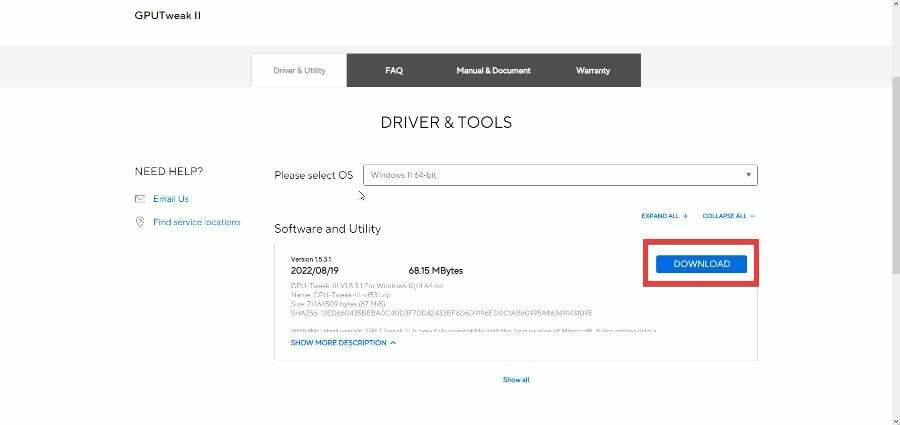
- Gå til den nedlastede filens plassering og dobbeltklikk på den for å starte installasjonen.
- Klikk Installere når vinduet vises. Følg installasjonsveiviseren.
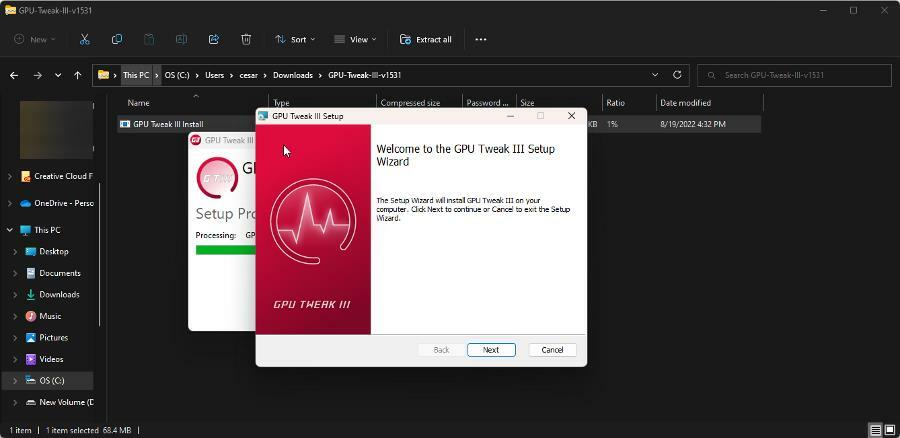
- Etter omstart vil GPU Tweak III vises. I midten av appen vil du se Klokke seksjon.
- Senk GPU-klokkehastigheten og minneklokkehastigheten til ønsket mengde.
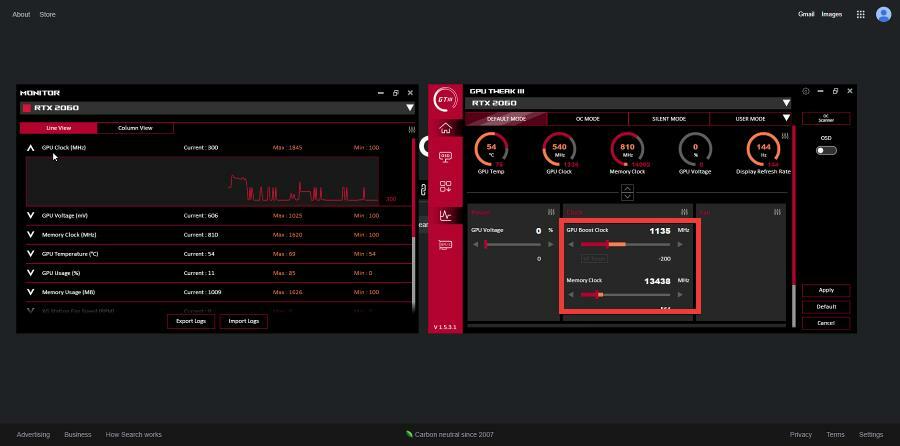
- Klikk Søke om på høyre side.
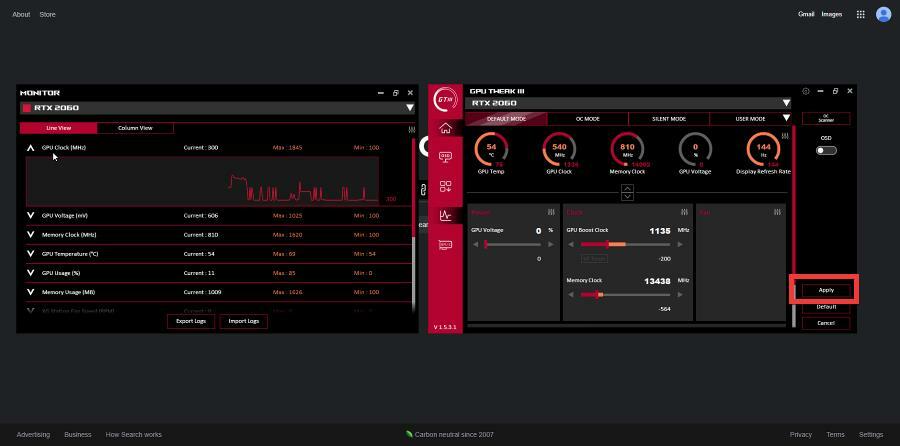
Er undervolting det samme som underklokking?
Nei, de er ikke det samme, men de er i slekt med hverandre. Tidligere ble det nevnt at det er mulig å skade GPUen din hvis den fortsetter å motta samme mengde spenning når den er underklokket.
Du kan komme rundt dette ved å undervolte GPUen din. Dette reduserer mengden strøm din GPU mottar, slik at den ikke blir skadet når den underklokkes.
Legg gjerne igjen en kommentar nedenfor hvis du har spørsmål om andre apper eller hvis du har noen du anbefaler. Legg også gjerne igjen kommentarer om guider du vil se eller informasjon om andre nettlesere.
Har du fortsatt problemer? Løs dem med dette verktøyet:
SPONSERT
Hvis rådene ovenfor ikke har løst problemet, kan PC-en oppleve dypere Windows-problemer. Vi anbefaler laster ned dette PC-reparasjonsverktøyet (vurdert Great på TrustPilot.com) for enkelt å løse dem. Etter installasjonen klikker du bare på Start søk og trykk deretter på Reparer alle.


